笔记本如何一键重装win10家庭版 重装系统win10家庭版方法
对于需要重装系统的用户来说,一键重装是一个非常方便的选择。例如一些重装系统工具,提供一键重装系统功能,不仅大大简化了重装系统的过程,还帮助用户快速完成系统安装,节省了许多时间。那么,如何一键重装win10家庭版呢?下面小编带来详细的操作过程,一起来学习吧。

一、下载工具
好用且免费的装机工具:在线电脑重装系统软件(点击红字下载)
二、注意事项
1、重装系统将格式化系统盘(默认C盘),为防止丢失重要文件,请做好备份工作。
2、关闭所有杀毒软件,以避免在重装过程中造成干扰或拦截导致重装失败。
3、在重装系统过程中,请勿随意中断操作,以免导致系统损坏。
三、一键重装win10步骤
1、打开软件,点击“立即重装”选项。此时,软件会自动检测电脑配置信息。当检测完成后,进入“下一步”操作。
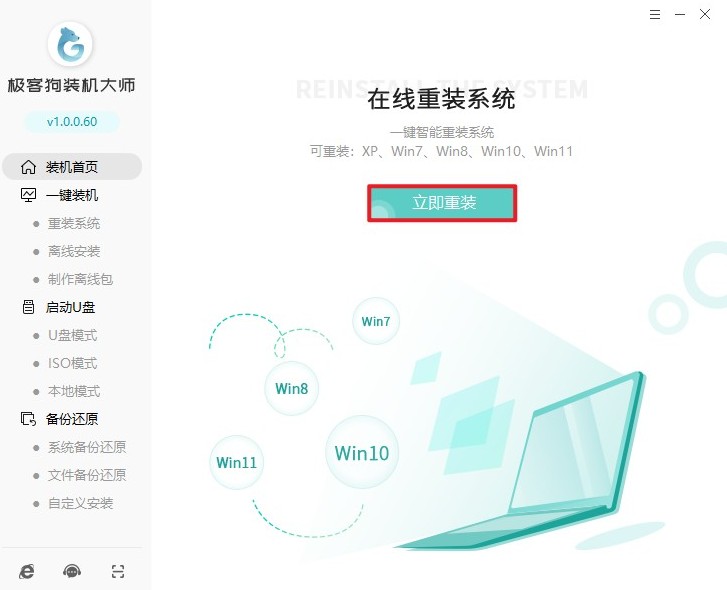
2、选择需要安装的操作系统版本,如Windows 10、Windows 7等,然后点击“下一步”。
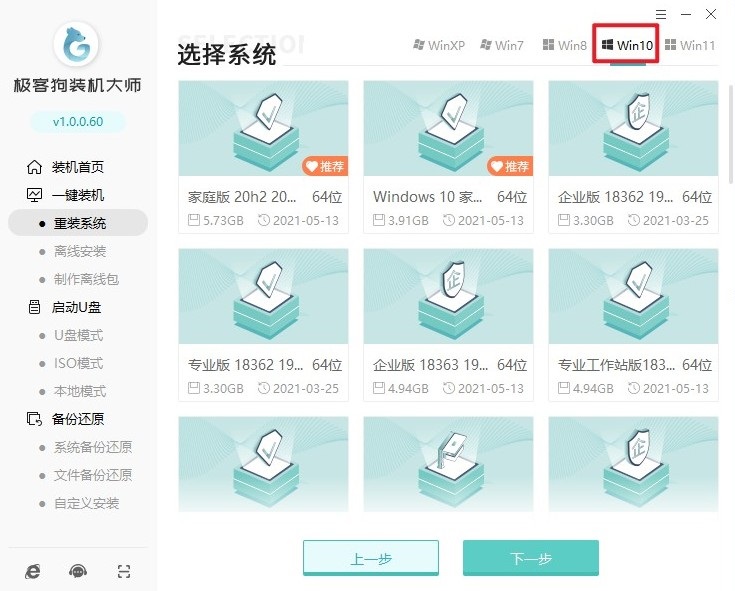
3、选择需要安装的软件,如浏览器、驱动软件等。如果没有合适的软件,请取消选择。默认情况下,所有选项都会被选中以进行安装。
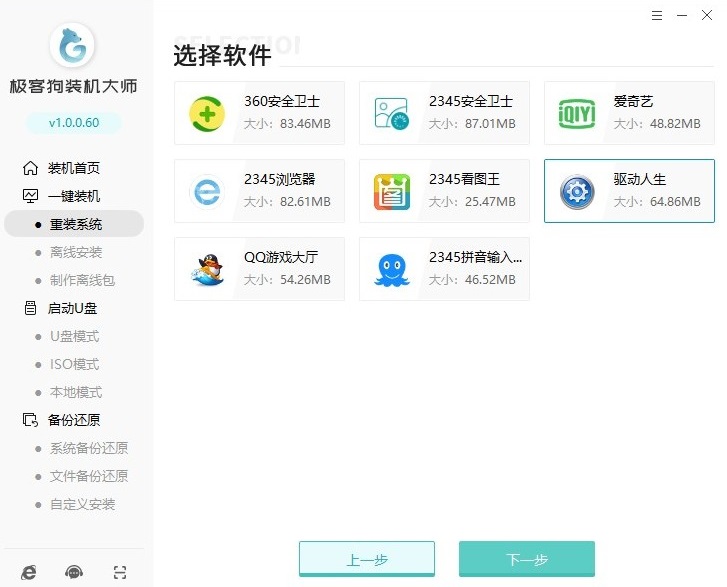
4、请注意,在开始安装前,重装系统软件会提示您备份重要的文件,因为安装过程将格式化系统盘(默认为C盘)。请务必提前备份好您的重要文件,以免数据丢失。
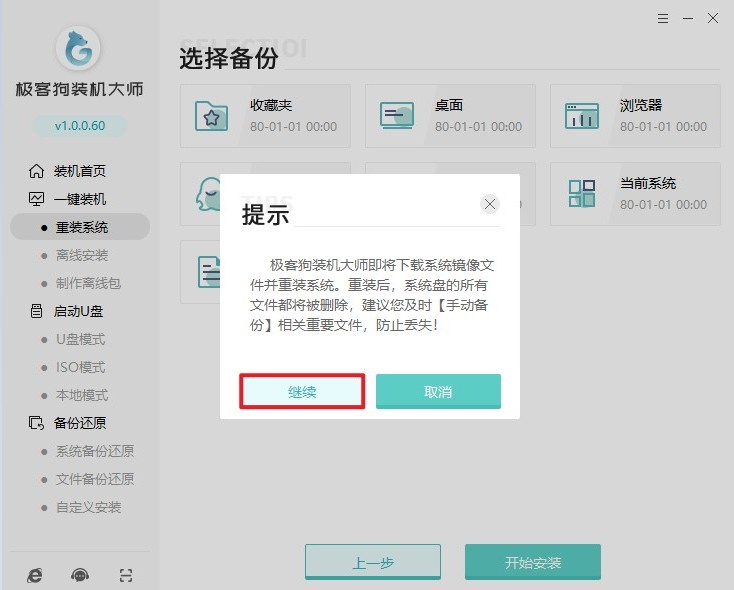
5、开始安装后,重装系统软件开始自动下载我们所选的系统文件、系统软件等等,请耐心等待。
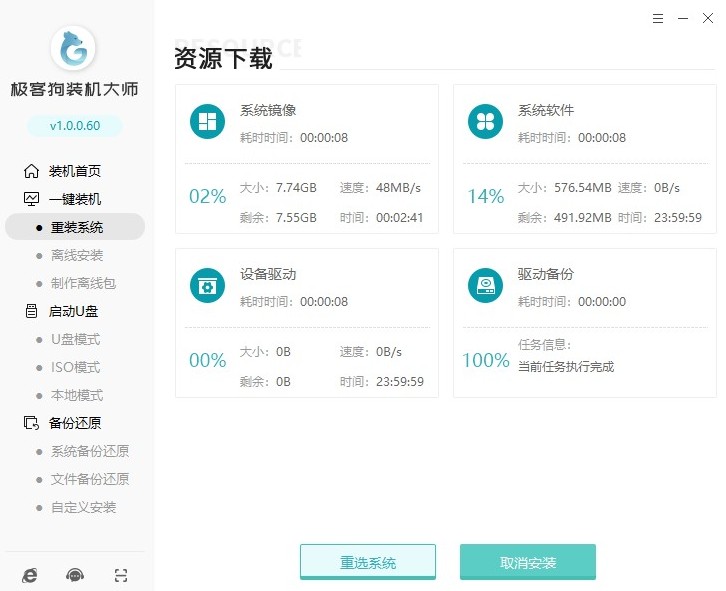
6、等待部署完成电脑自动重启。
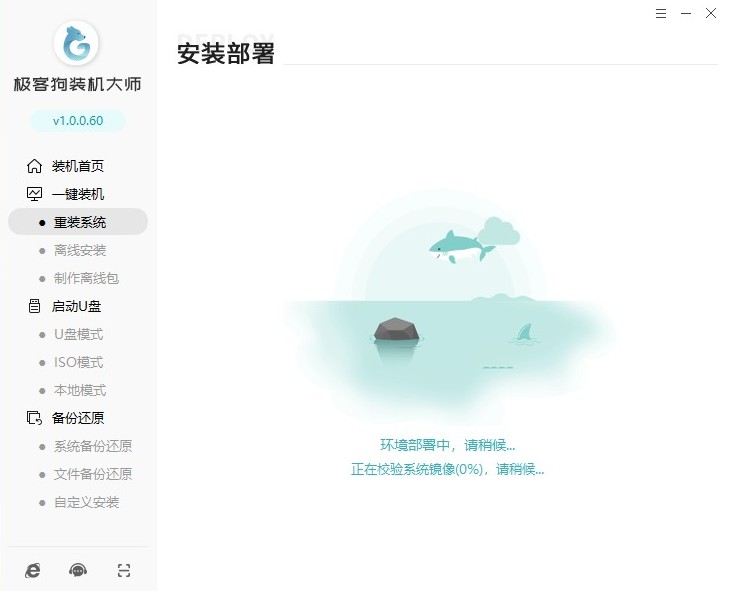
7、重启时,出现Windows启动器管理页面,选择GeekDog PE进入。
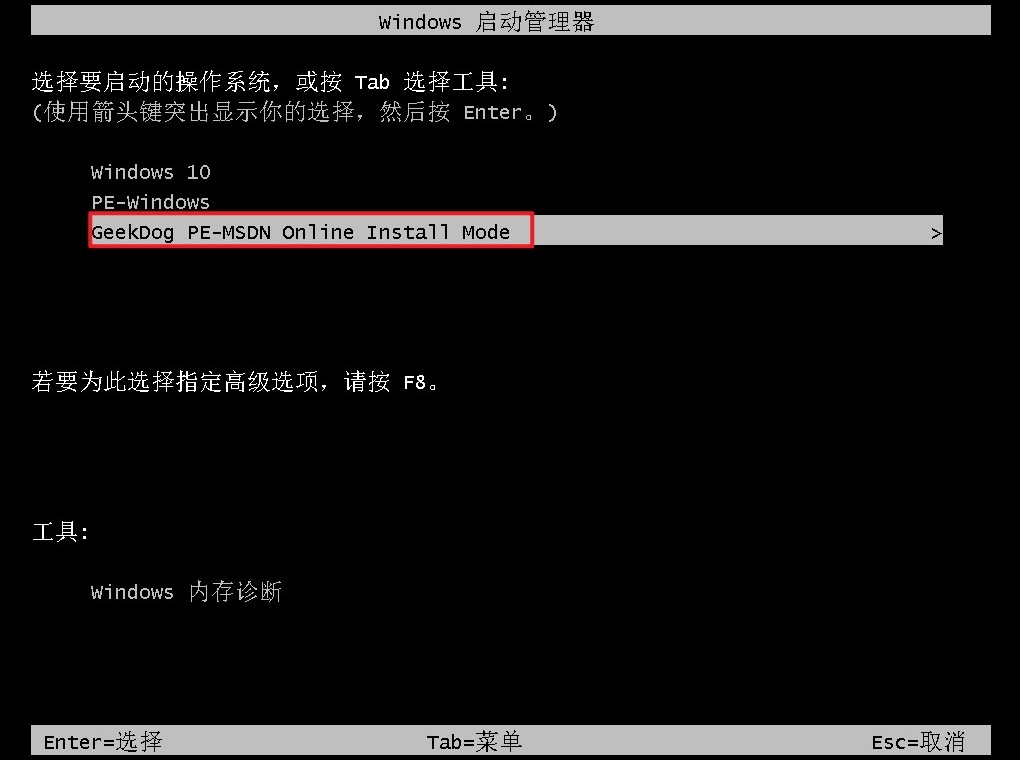
8、现在,您只需耐心等待重装系统软件自动完成系统安装。稍等片刻后,电脑将自动重启。
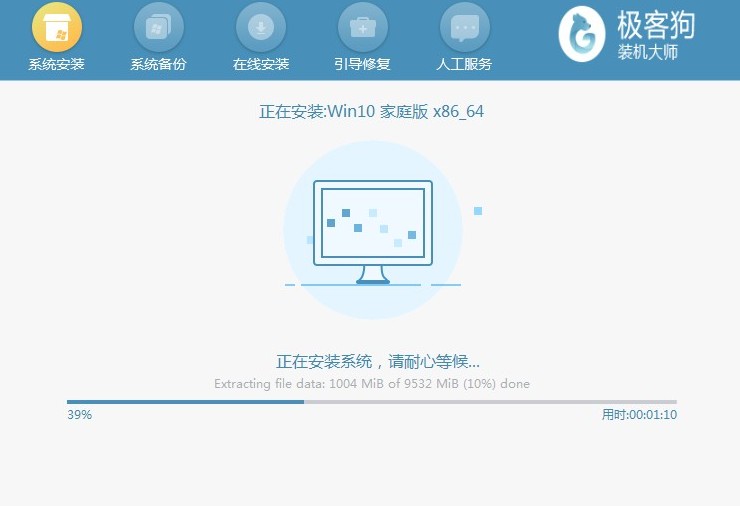
9、系统安装完成后,电脑将重新启动并进入操作系统桌面。
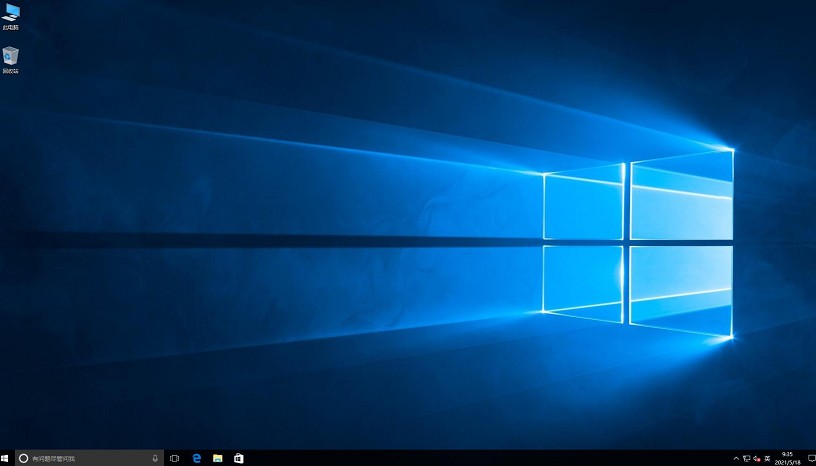
四、电脑常见问题
a、装了win10后自动有声音了,还需要安装realtek声卡驱动么
如果您发现声音工作正常,并且Realtek High Definition Audio设备在设备管理器中可见,那么您可能不需要进一步操作。但如果您遇到问题,如声卡控制面板无法连接、音质不佳或其他音频相关的问题,那么您可能需要手动安装或更新Realtek驱动程序。为了确保最佳音频性能,您可以按照以下步骤操作:
1、打开“设备管理器”。
2、展开“声音、视频和游戏控制器”选项。
3、检查是否有Realtek High Definition Audio设备。
4、如果有,右键点击并选择“卸载设备”。
5、重启电脑。
6、访问Realtek官方网站下载并安装最新版本的驱动程序。
以上是,重装系统win10家庭版方法。总之,一键重装为需要重装系统的用户提供了一个简单、快捷、安全的解决方案。然而,需要注意的是,在使用一键重装工具之前,最好先备份重要数据,以防万一。除此之外,winpe中还提供了许多修复系统的工具,感兴趣的用户可以自行了解。
原文链接:https://www.jikegou.net/win10/4037.html 转载请标明
极客狗装机大师,系统重装即刻简单
一键重装,备份还原,安全纯净,兼容所有

